كيفية فصل الأسماء في جداول بيانات جوجل
أوراق جوجل جوجل بطل / / June 24, 2022

آخر تحديث في

هل تريد فصل الأسماء في جدول بيانات Google؟ هناك عدة طرق يمكنك تجربتها. سيوضح لك هذا الدليل كيف.
تريد دمج البريد لإرسال رسائل بريد إلكتروني مخصصة إلى قائمة العملاء الخاصة بك. تكمن المشكلة في أن جميع أسماء عملائك يتم حفظها في جداول بيانات Google مع وجود كلا الاسمين في خلية واحدة ، ولا يبدو "عزيزي جون سميث" شخصيًا.
لحسن الحظ ، من السهل أخذ هذه الخلايا وتقسيم الاسم الأول واسم العائلة حتى تتمكن من استخدامها بأي طريقة تريدها.
إذا كنت تريد فصل الأسماء في جداول بيانات Google ، فاتبع الخطوات أدناه.
كيفية فصل الأسماء باستخدام SPLIT
ال وظيفة SPLIT في Google Sheets يسمح لك بتقسيم سلسلة نصية من خلال البحث عن فاصل مثل مسافة أو فاصلة. في هذا المثال ، سنفترض أن بيانات اسمك في النموذج الاسم الاول الاسم الاخير، ولكن يمكن تعديل الطريقة للعمل مع تنسيقات أخرى ، مثل اسم العائلة الاسم الأول.
لفصل الأسماء في مستندات Google باستخدام SPLIT:
- انقر داخل الخلية حيث تريد ظهور الجزء الأول من الاسم.
- يكتب = انقسام ( وحدد الخلية التي تحتوي على الاسم.
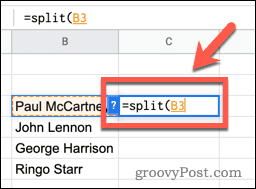
- اكتب فاصلة ، متبوعة بمسافة بين علامتي الاقتباس ، ثم قوس مغلق. إذا كان اسمك مفصولًا بفاصلة ، فيمكنك استخدام فاصلة بين علامتي اقتباس بدلاً من مسافة.
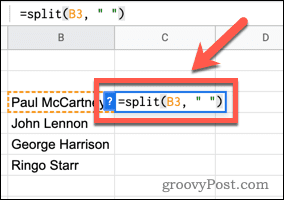
- يضعط يدخل- سيظهر اسمك منفصلاً.
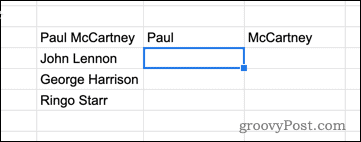
- لتطبيق الصيغة على الأسماء الأخرى ، انقر داخل الخلية التي تحتوي على الصيغة ، ثم انقر مع الاستمرار على المربع الصغير في الزاوية اليمنى السفلية من الخلية.
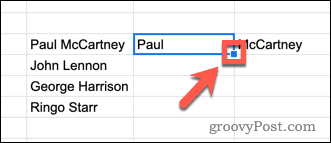
- اسحب لأسفل لتطبيق الصيغة على الخلايا الأخرى.

كيفية فصل الأسماء باستخدام تقسيم النص إلى أعمدة
تنشئ وظيفة SPLIT عمودين جديدين ببيانات الاسم المنفصلة وتترك الاسم الأصلي كما هو. إذا كنت تفضل استبدال الاسم الأصلي بالاسم المنفصل ، فيمكنك استخدام تقسيم النص إلى أعمدة أداة.
لفصل الأسماء باستخدام تقسيم النص إلى أعمدة:
- قم بتمييز جميع الخلايا التي تحتوي على بيانات اسمك.
- يضعط البيانات> تقسيم النص إلى أعمدة.
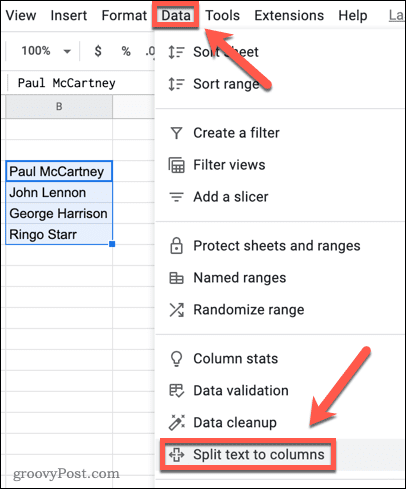
- افتح ال فاصل القائمة المنسدلة.
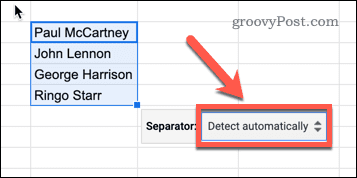
- يختار مساحة (أو اختر فاصلة إذا تم فصل بيانات اسمك بفاصلات).
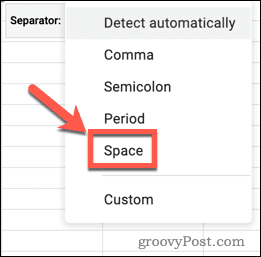
كيفية فصل الأسماء باستخدام وظائف النص
تنشئ كلتا الطريقتين المذكورتين أعلاه عمودين من البيانات ، أحدهما للاسم الأول والآخر للاسم الأخير. في بعض الحالات ، قد ترغب فقط في استخراج الاسم الأول أو الاسم الأخير من تلقاء نفسه. هذا ممكن في جداول بيانات Google من خلال الجمع بين وظيفتين مختلفتين في جداول بيانات Google.
أولاً ، نستخدم FIND لإخبارنا عن موضع المسافة داخل سلسلة النص الخاصة بنا. على سبيل المثال ، إذا كانت المسافة هي الحرف الخامس ، فستُرجع الدالة FIND الرقم 5. ثم نستخدم LEFT لاستخراج عدد محدد من الأحرف من يسار السلسلة. نظرًا لأننا لا نريد تضمين المساحة ، فسنختار حرفًا واحدًا أقل من الرقم الذي تم إرجاعه بواسطة FIND.
استخراج الاسم الأول في مستندات جوجل
لاستخراج الاسم الأول في محرر مستندات Google باستخدام وظائف النص:
- حدد خلية فارغة.
- يكتب = اليسار ( وانقر في الخلية التي تحتوي على بيانات اسمك.
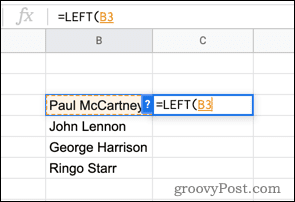
- اكتب فاصلة ، متبوعة بـ تجد(" "، ثم اضغط على الذي يحتوي على بيانات اسمك مرة أخرى. تأكد من كتابة مسافة بين الاقتباسات.
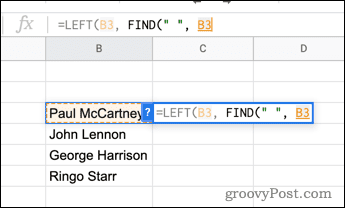
- أدخل قوس مغلق ، متبوعًا بـ -1 وقوس مغلق نهائي.
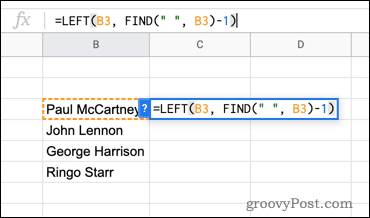
- يضعط يدخل لاستخراج الاسم الأول.
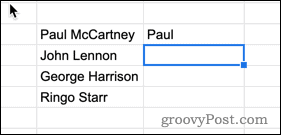
يمكنك استخدام ال تقنية التعبئة الموضح أعلاه لتطبيق الصيغة الخاصة بك على الأسماء الأخرى.
استخراج الاسم الثاني في مستندات جوجل
الصيغة لاستخراج الاسم الثاني أكثر تعقيدًا بعض الشيء. هذا لأن الدالة FIND تخبرنا بعدد الأحرف من بداية السلسلة التي تظهر بها المسافة. بالنسبة للاسم الثاني ، نحتاج إلى معرفة عدد الأحرف من نهايته ، لذلك سنطرح موضع المسافة من الطول الإجمالي للسلسلة النصية.
لاستخراج اسم ثان في محرر مستندات Google باستخدام وظائف النص:
- انقر فوق الخلية حيث تريد أن يظهر الاسم الثاني.
- يكتب = حق ( وانقر على الخلية التي تحتوي على الاسم.
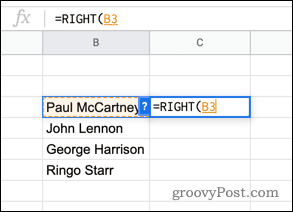
- أدخل فاصلة واكتب لين ( قبل النقر فوق الخلية مرة أخرى.
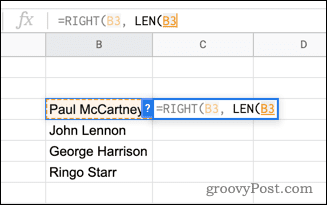
- اكتب قوس مغلق ، اكتب -تجد(" "، وانقر فوق الخلية مرة أخرى. تأكد من كتابة مسافة بين علامتي الاقتباس.
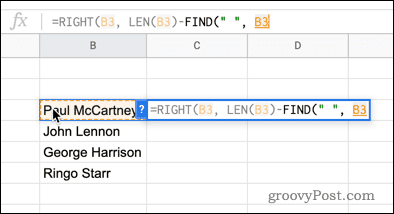
- اكتب قوسين مغلقين إضافيين لإكمال الصيغة.
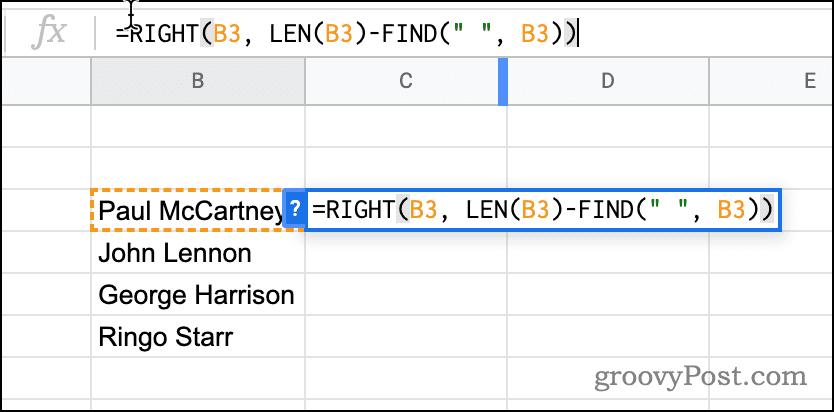
- يضعط يدخل ويتم استخراج الاسم الثاني.
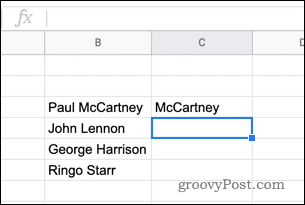
- استخدم تقنية التعبئة الموضحة أعلاه لتطبيق الصيغة على خلاياك الأخرى.
معالجة البيانات في جداول بيانات Google
إذا كنت تحاول فصل الأسماء في جداول بيانات Google ، فمن المفترض أن تساعدك الخطوات المذكورة أعلاه في إنجاز المهمة.
ومع ذلك ، هناك طرق أخرى لمعالجة بياناتك في جداول بيانات Google. تستطيع ترتيب البيانات أبجديًا لترتيب كل شيء ، أو تمييز التكرارات للعثور على أي بيانات متكررة. يمكنك أيضًا استخدام ملفات أخرى قواعد التنسيق الشرطي في جداول بيانات Google لإبراز البيانات الرئيسية أو استخدام عروض التصفية لرؤية البيانات التي تريد فحصها فقط.
كيفية البحث عن مفتاح منتج Windows 11 الخاص بك
إذا كنت بحاجة إلى نقل مفتاح منتج Windows 11 الخاص بك أو كنت بحاجة إليه فقط لإجراء تثبيت نظيف لنظام التشغيل ، ...
كيفية مسح Google Chrome Cache وملفات تعريف الارتباط وسجل التصفح
يقوم Chrome بعمل ممتاز في تخزين محفوظات الاستعراض وذاكرة التخزين المؤقت وملفات تعريف الارتباط لتحسين أداء متصفحك عبر الإنترنت. كيف ...
مطابقة الأسعار في المتجر: كيفية الحصول على الأسعار عبر الإنترنت أثناء التسوق في المتجر
لا يعني الشراء من المتجر أن عليك دفع أسعار أعلى. بفضل ضمانات مطابقة الأسعار ، يمكنك الحصول على خصومات عبر الإنترنت أثناء التسوق في ...
كيفية إهداء اشتراك Disney Plus ببطاقة هدايا رقمية
إذا كنت تستمتع بـ Disney Plus وترغب في مشاركتها مع الآخرين ، فإليك كيفية شراء اشتراك Disney + Gift مقابل ...



